Outlook 2013: Как да използвате папки за търсене, за да намерите бързо имейл!
офис на Microsoft Продуктивност Outlook 2013 / / March 17, 2020
Outlook е рядко приложение, тъй като това е едно от онези приложения, които поддържам отворени ВСИЧКИ ДЕН. Почти целият ми ден се върти около него, така че когато успея да намеря наситен съвет, който ми спестява време, това може да окаже огромно влияние върху производителността ми. Папки за търсене в Outlook 2013 е един от тези съвети!
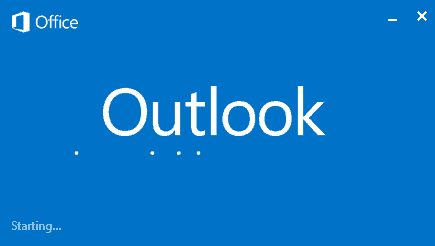 Outlook е рядко приложение, тъй като това е едно от онези приложения, които поддържам отворени ВСИЧКИ ДЕН. Почти целият ми ден се върти около него, така че когато успея да намеря наситен съвет, който ми спестява време, това може да окаже огромно влияние върху производителността ми. Папки за търсене в Outlook 2013 е един от тези съвети. Помага ми да настроя и организирам входящата си поща с помощта на персонализирани низове за търсене. Това ме възпрепятства да въвеждам отново и отново търсенето си и знам къде точно са моите данни, когато ми трябват.
Outlook е рядко приложение, тъй като това е едно от онези приложения, които поддържам отворени ВСИЧКИ ДЕН. Почти целият ми ден се върти около него, така че когато успея да намеря наситен съвет, който ми спестява време, това може да окаже огромно влияние върху производителността ми. Папки за търсене в Outlook 2013 е един от тези съвети. Помага ми да настроя и организирам входящата си поща с помощта на персонализирани низове за търсене. Това ме възпрепятства да въвеждам отново и отново търсенето си и знам къде точно са моите данни, когато ми трябват.
Започнах да използвам тази функция още когато прочетох groovyPost Jack, за който пише създаване на папки за търсене с Outlook 2010. Днес нека да прегледаме функцията с новия Outlook 2013 на Microsoft.
Организиране на имейл с папки за търсене в Outlook 2013
Нека започнем със създаването на нова папка за търсене. Щракнете върху папкараздел и след това щракнете Нова папка за търсене.
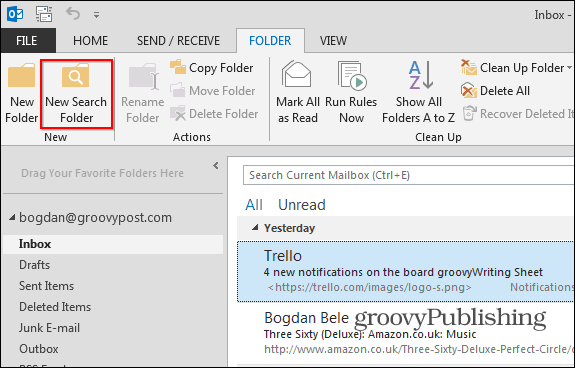
Microsoft предоставя редица търсения по подразбиране, от които можете да избирате. Много от тях са много полезни, включително „Поща, изпратена директно до мен“ или „Поща, маркирана за проследяване“. Така че дори и да нямате време да създадете нестабилно персонализирано търсене, играйте и добавете няколко от тези папки за търсене по подразбиране, за да разсъждавате с креативните сокове.
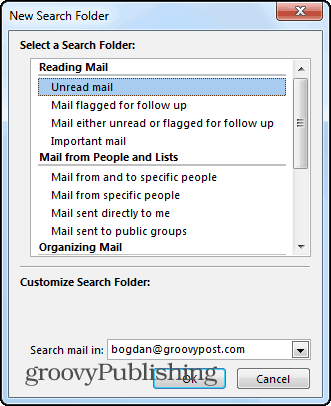
След като добавите персонализирано търсене, папката ще се появи под стандартните имейл папки, както е показано по-долу. В моя пример добавих папката за търсене „Непрочетени или За проследяване“. Папката се появи в списъка ми с папки, заедно с филтриран списък с имейли, които отговарят на тези критерии. Много Groovy!
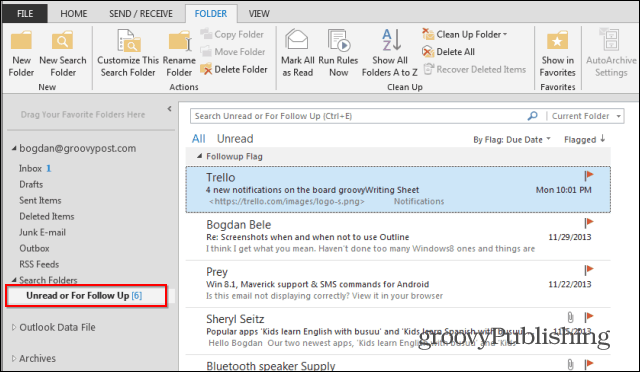
Можете също да изберете да създавате папки за търсене на поща от хора и списъци. Добавих тази папка за търсене по подразбиране отгоре и след това избрах Брайън Бърджис на groovyPost.
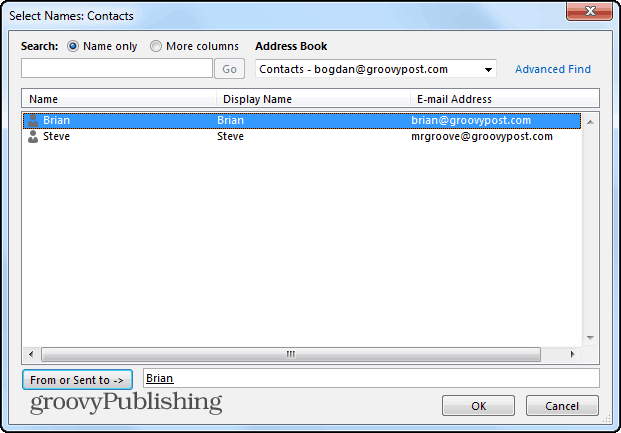
След като щракнах върху OK, в бъдеще лесно ще открия този имейл в папката, означена с Brian.
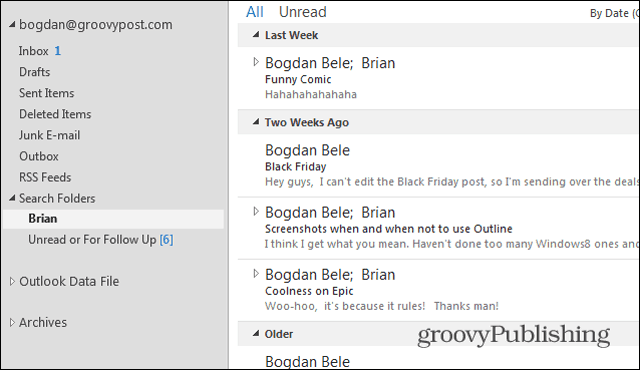
Персонализирана папка за търсене
Реалната мощ на папките за търсене обаче изграждат персонализирано търсене, използвайки различни критерии, за да намерите точно когато имате нужда от всяко място във вашата пощенска кутия. Превъртете докрай, за да създадете персонализирана папка за търсене и щракнете върху Критерии.
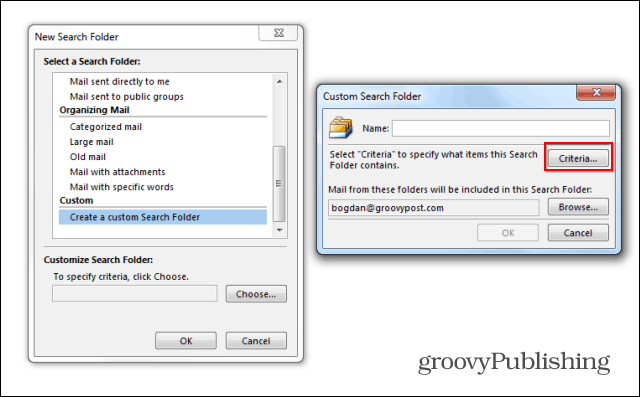
Както можете да видите, опциите са безкрайни, но Microsoft все още прави доста лесно ходенето, въпреки че интерфейсът да го персонализирате както искате. Това каза в бъдеще, ние ще следваме тази статия с друга, за да разгледаме някои от по-модерните аспекти на потребителските папки за търсене.
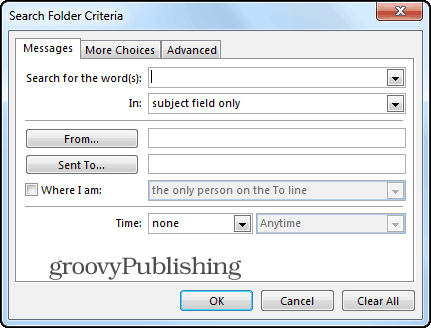
Гарантирам, че ако сте потребител на Outlook, този съвет ще ви спести време. Играйте наоколо и ако се сблъскате с някакви въпроси, публикувайте ги тук и ние ще ви помогнем!



